كيفية استخدام الاختصار لإزالة التكرارات في عمود أو صف Excel؟
في Excel، يمكن أن تساعدك أداة إزالة التكرارات على إزالة التكرارات في عمود، ولكن هل تعرف كيفية استخدام اختصار لإزالة التكرارات في عمود أو صف Excel؟
إزالة التكرارات باستخدام الاختصار
إزالة التكرارات باستخدام الاختصار
في الواقع، لا يوجد اختصار بسيط لإزالة التكرارات مباشرة، ولكن إذا كنت تريد استخدام لوحة المفاتيح فقط لإزالة التكرارات، يمكنك أيضًا إنهاء المهمة.
1. اضغط Ctrl + مسافة لتحديد العمود بأكمله للخلية النشطة. (اضغط Shift + مسافة لتحديد الصف بأكمله.)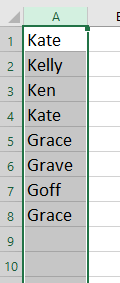
2. اضغط Alt لعرض اختصارات كل مجموعة من التبويبات، واضغط A الذي يشير إلى تبويب البيانات، ثم اضغط M لتمكين مربع حوار إزالة التكرارات. انظر لقطة الشاشة:
 |
 |
 |
ملاحظة: إذا كانت بياناتك تحتوي على عدة أعمدة، فإن مربع الحوار تنبيه إزالة التكرارات سيظهر كما هو موضح في لقطة الشاشة أدناه. يرجى الضغط على مفتاح تبويب لتحريك المؤشر إلى زر إزالة التكرارات ، واضغط على Enter .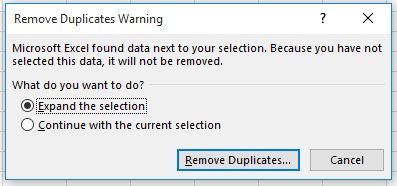
3. ثم استخدم مفتاح تبويب لتحريك المؤشر إلى زر موافق في مربع الحوار إزالة التكرارات ، واضغط على مفتاح Enter مرتين لإزالة التكرارات في مربع الحوار.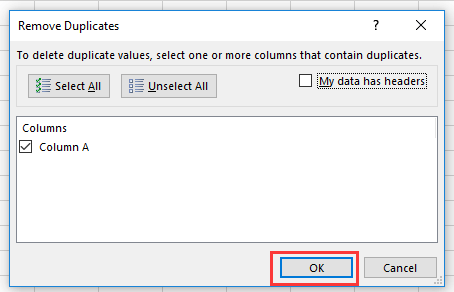
تحديد القيم المكررة أو الفريدة بسهولة في Excel |
إذا كنت تعمل على نطاق من البيانات في Excel وتحتاج إلى تمييز أو تحديد الصفوف المكررة، كيف يمكنك إدارة هذه المهمة بسرعة؟ باستخدام Kutools لـ Excel، تتيح لك ميزة تحديد الخلايا المكررة والفريدة اختيار القيم المكررة أو الفريدة في النطاق بسرعة. يمكنك أيضًا تطبيق ألوان الخلفية والخطوط على هذه القيم المكررة أو الفريدة، مما يجعل بياناتك تبرز بسهولة. |
 |
Kutools لـ Excel - قم بتعزيز Excel بأكثر من 300 أدوات أساسية. استمتع بميزات ذكاء اصطناعي مجانية بشكل دائم! احصل عليه الآن |
أفضل أدوات الإنتاجية لمكتب العمل
عزز مهاراتك في Excel باستخدام Kutools لـ Excel، واختبر كفاءة غير مسبوقة. Kutools لـ Excel يوفر أكثر من300 ميزة متقدمة لزيادة الإنتاجية وتوفير وقت الحفظ. انقر هنا للحصول على الميزة الأكثر أهمية بالنسبة لك...
Office Tab يجلب واجهة التبويب إلى Office ويجعل عملك أسهل بكثير
- تفعيل تحرير وقراءة عبر التبويبات في Word، Excel، PowerPoint، Publisher، Access، Visio وProject.
- افتح وأنشئ عدة مستندات في تبويبات جديدة في نفس النافذة، بدلاً من نوافذ مستقلة.
- يزيد إنتاجيتك بنسبة50%، ويقلل مئات النقرات اليومية من الفأرة!
جميع إضافات Kutools. مثبت واحد
حزمة Kutools for Office تجمع بين إضافات Excel وWord وOutlook وPowerPoint إضافة إلى Office Tab Pro، وهي مثالية للفرق التي تعمل عبر تطبيقات Office.
- حزمة الكل في واحد — إضافات Excel وWord وOutlook وPowerPoint + Office Tab Pro
- مثبّت واحد، ترخيص واحد — إعداد في دقائق (جاهز لـ MSI)
- الأداء الأفضل معًا — إنتاجية مُبسطة عبر تطبيقات Office
- تجربة كاملة لمدة30 يومًا — بدون تسجيل، بدون بطاقة ائتمان
- قيمة رائعة — وفر مقارنة بشراء الإضافات بشكل منفرد